
精品为您呈现,快乐和您分享!
收藏本站

大小:2.21M 语言:简体中文
授权:免费软件 区域:汉化软件 时间:2024-12-11
平台:Windows11,Windows10,Windows8,Windows7
推荐指数:
应用简介
与windows自带的注册表相比,高级注册表编辑器registry workshop完全可以替换自带的注册表编辑器,支持鼠标拖放、支持备份和还原注册表、支持整理注册表、支持以编辑系统注册表的方式来编辑注册表文件,还能够允许打开多个本机注册表窗口等等,能够适用于计算机的系统管理员、软件开发人员使用,快下载收藏吧。
1、多重撤销和重做。
2、高速搜索和替换。
3、在计算机及文件之间比较注册表。
4、通过 ActiveSync 编辑移动设备的注册表。
5、剪切、复制和粘贴注册表项和值。
6、支持鼠标拖放。
7、以编辑系统注册表的方式来编辑注册表文件。
8、备份和还原注册表。
9、整理注册表。
10、提供便于管理的收藏夹。
11、提供地址栏、书签和访问记录来提高浏览注册表的效率。
12、自动分析注册表项和值中的数据,如果其中包含ProgID、ClassID、文件路径或网页地址,可以通过上下文菜单进行相应的跳转。
13、快速在 HKLM 和 HKCU 中相同名字的注册表项间跳转。
14、快速在 Wow6432Node 和非 Wow6432Node 中相同名字的注册表项间跳转。
15、允许打开多个本机注册表窗口。
16、如果用户有管理员权限,可以在不修改注册表权限的情况下打开没有访问权限的注册表项。
1、最方便的地址栏
网上搜索到的解决方法,如果涉及到注册表,就一定有一条长长的注册表地址,如启动项注册在HKEY_LOCAL_MACHINE\SOFTWARE\Microsoft\Windows\CurrentVersion\Run,我们只需把这个地址复制到RegWorkshop的地址栏回车就瞬间转到了,而不用像在regedit里面那样逐项展开。
2、可撤销的操作记录
微软的regedit的操作都是一次性的、无法撤销的,也是立即生效、不提示是否保存的。而Registry Workshop就打开了这条大道,它的历史记录可以追踪到N年前,可以选择性地撤销、重做、删除,关闭后下次打开也可撤销,这种无限制的自由让你可以随心所欲地对注册表进行操作,再没有任何畏惧感和后顾之忧。
3、强大的搜索功能
regedit搜索非常之慢,CPU占用很高,而且操作极不方便,只能手动逐个搜索逐个处理,很耗时间的机械操作。registry workshop相比regedit的一个革命性突破就是搜索速度,当你按下Ctrl+F填入回车后,可以看到搜索框上的数字风驰电掣般变动:
5秒左右,注册表中所有包含print的项已尽收眼底。更赞的是registry workshop对搜索结果的批量处理,只要在搜索结果上Ctrl+A全选,右键可看到批处理菜单,例如“从注册表删除”后,电脑中所有文件右键菜单的“打印”项便消失了,当然可以从历史记录中一键恢复。再如全选搜索结果右键“替换”:
替换后,Office文档图标下的说明中长长的97-2003就变成了清爽的2003。有些修改版软件更改了关联文件类型的说明信息,如**soft Office之类,这时我们只要打开RegWorkshop动几下手指,就能快速将大量信息修正过来。
4、收藏夹功能
Registry Workshop不但可自动隐藏的侧边栏,而且可以增加多层目录,这样我们就可以把经常光顾的和苦苦求得的地址收藏进来,并按性质分类,如收藏的Hidden目录是“显示隐藏文件”的所有注册表位置和默认数据,homepage下面是IE首页被更改时的所有可能情况,auto目录是自动播放病毒、开机加载dll、开机自启动、登陆报错的所有可能注册位置,等等。以后出了问题,只要来这些位置看看,就可一眼揪出来那粒老鼠屎。
5、非常直观的标题栏
用注册表难免会接触到.reg文件,它是编辑器从注册表中导出的记录文件,可用记事本查看编辑。而第一次打开Registry Workshop后,它会在.reg文件右键关联Registry Workshop菜单,用它打开.reg文件,文件结构一目了然。
6、支持比较和监视注册表
①点击工具栏“创建本地注册表快照”按钮,新建快照1,安装后再新建快照2:
②然后点击“工具-比较注册表”命令,选择需要比较的两个快照:
③在“比较结果”窗口中就可以看到刚才安装的软件到底往系统注册表注入了什么:
④修改记录可以选择导出为.reg文件,以后软件注册信息遭破坏时就可直接双击该文件导入到注册表,而不用重新安装了。
v5.1.0版本
1、增加了在执行后退/前进命令时保持注册表列表滚动位置的支持。
2、删除了Windows 10或更高版本上的碎片整理和备份/恢复功能,以避免出现问题。
3、小的改进和修复。
应用截图
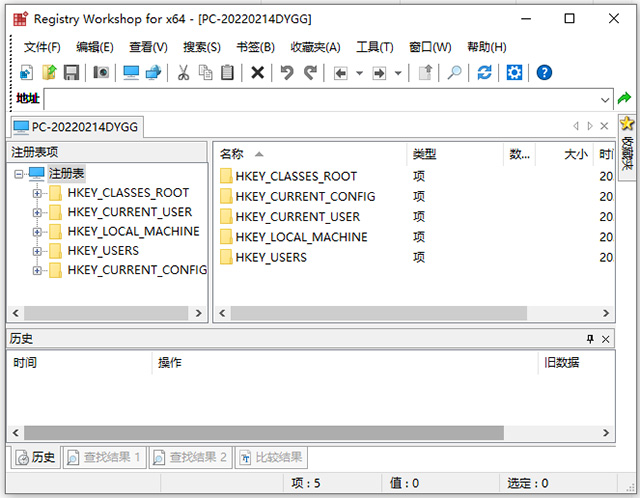


热门资讯